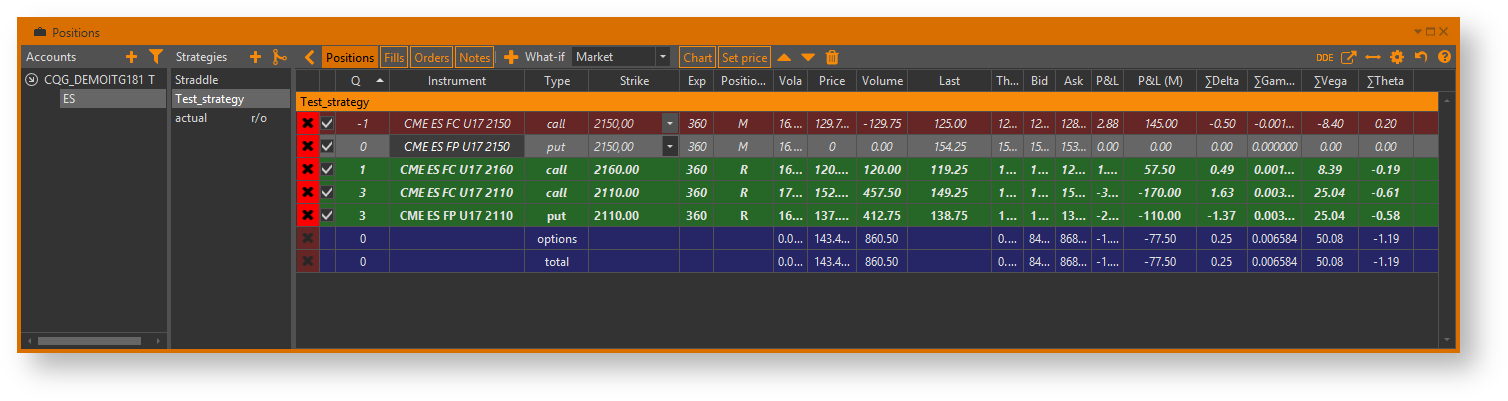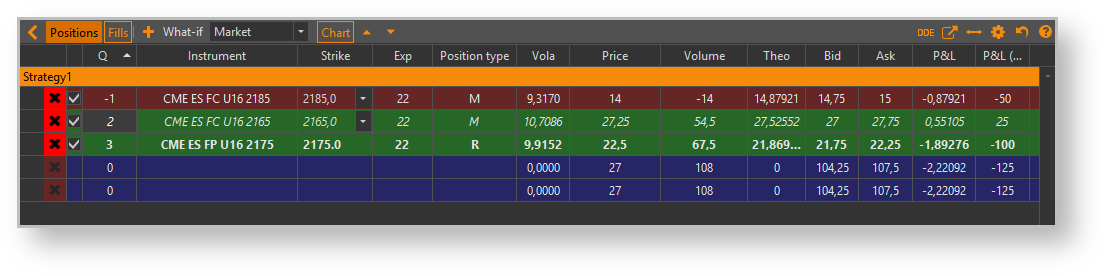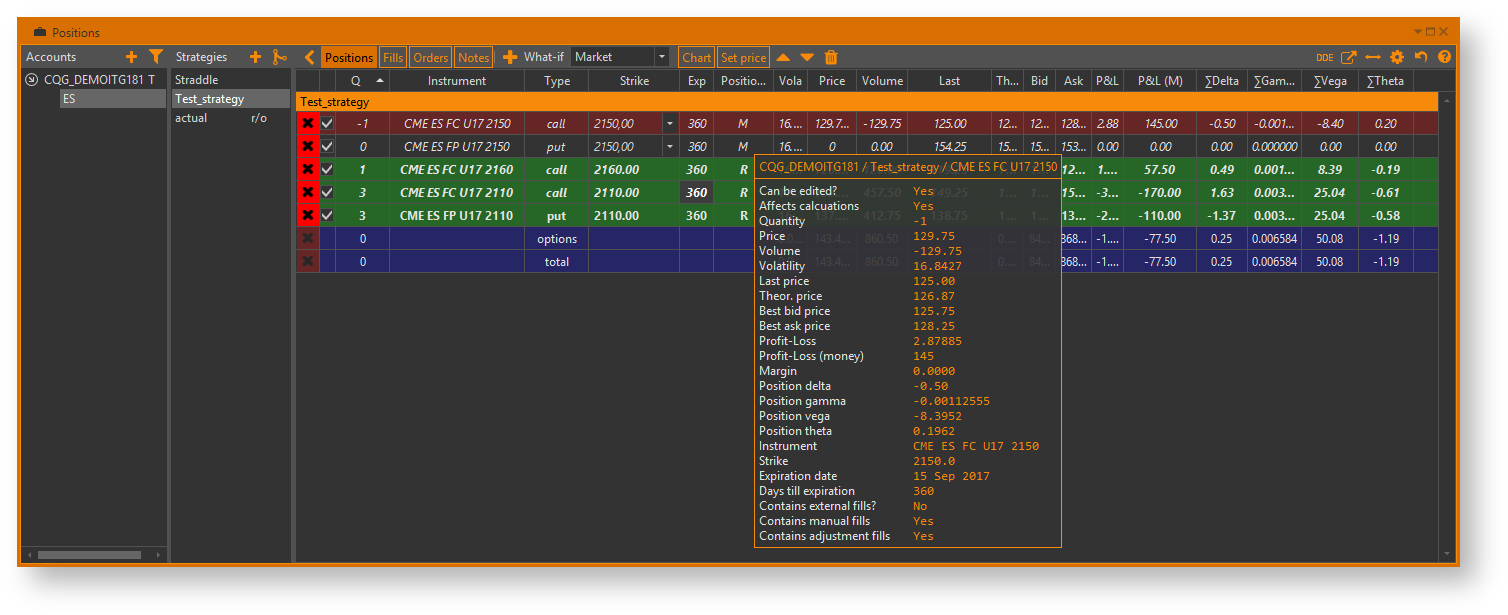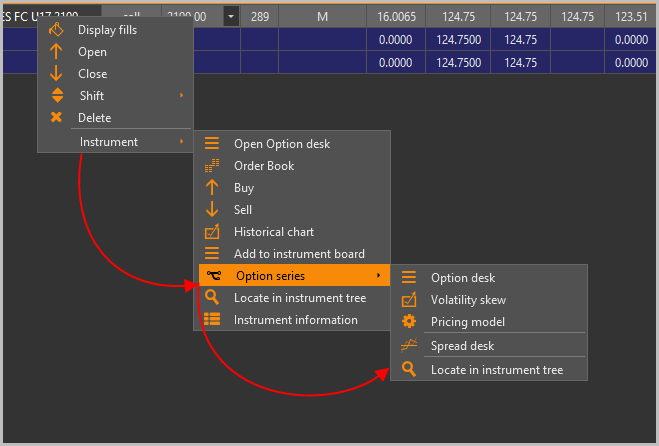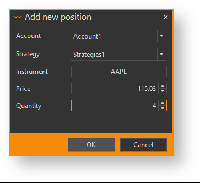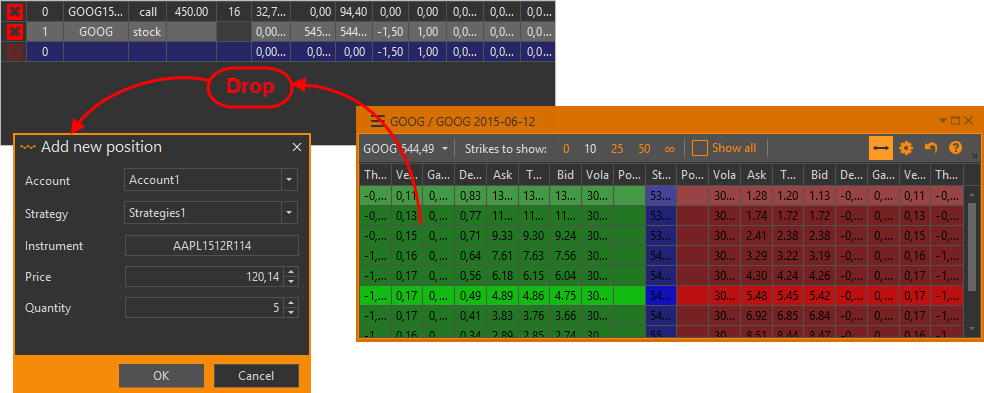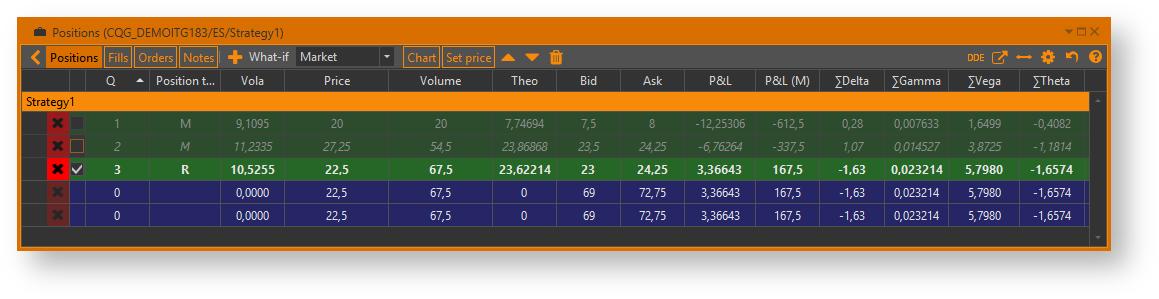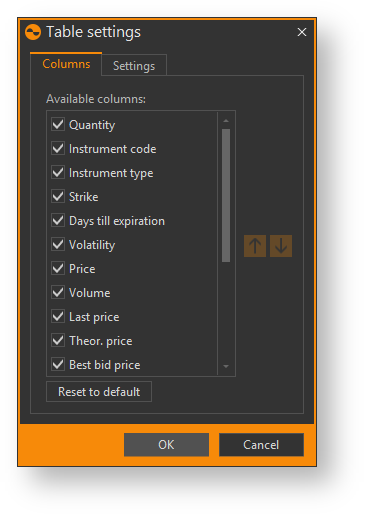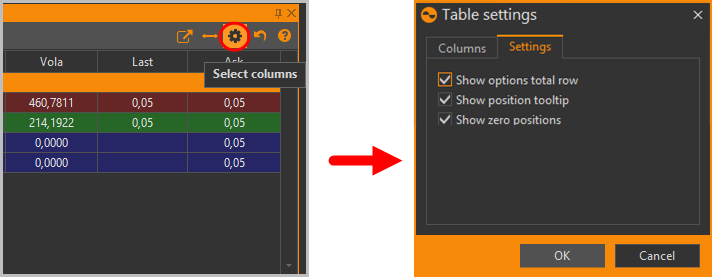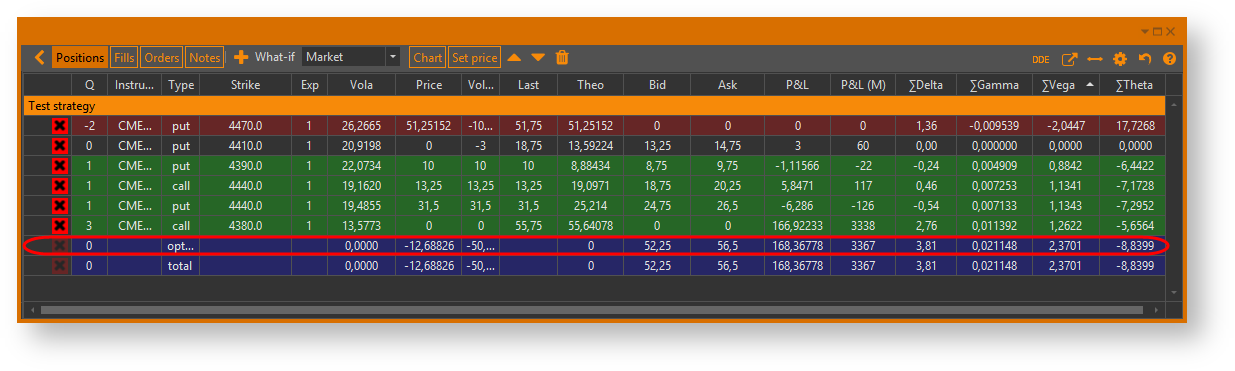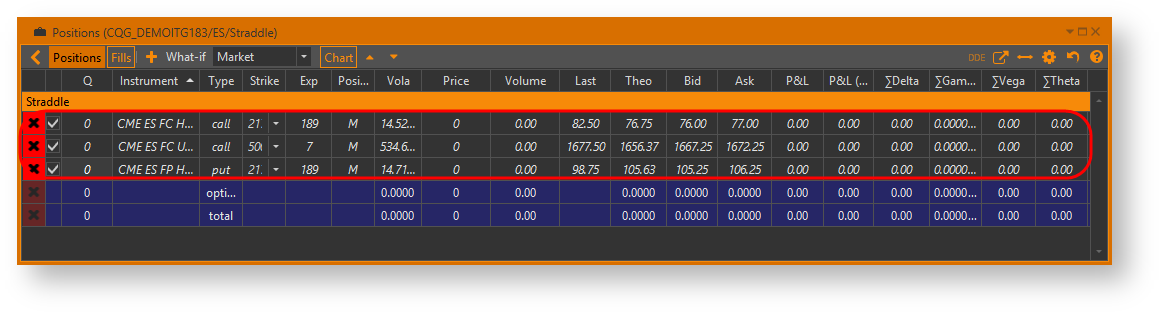Позиция – это набор контрактов по инструменту. Каждая строка таблицы соответствует одной позиции. Цвет фона строк означает:
- зеленый – длинные позиции;
- красный – короткие позиции;
- серый – закрытые позиции;
- синий (type options) – суммарные показатели только по опционам, без учёта базового актива/фьючерса;
- синий (type total) – суммарные показатели по стратегии.
Для просмотра позиций по нескольким стратегиям одновременно следует, удерживая клавишу Ctrl или Shift, выбрать стратегии.
Содержание страницы:
Рисунок 1 – просмотр стратегий
Таблица содержит колонки:
- кнопку удаления позиции;
- кнопка исключения позиции из расчетов суммарных показателей и из графиков;
- Q – размер позиции;
- Instrument – код инструмента;
- Type – тип позиции: call (опцион колл), put (опцион пут), fut (фьючерс);
- Strike – страйк опциона;
- Position type – тип сделок в позиции (R – реальные сделки, M – моделируемые);
- Exp. – кол-во дней до экспирации;
- Vola – волатильность;
- Price – цена открытия позиции в пунктах;
- Last price – цена последней сделки в пунктах;
- Theo – теоретическая цена в пунктах;
- P&L – прибыль/убытки в пунктах;
- Theta, Vega, Gamma, Delta – производные теоретической цены опциона (греки).
- Volume – накопленный объем позиции в пунктах. Рассчитывается как количество контрактов (отрицательное для коротких позиций), умноженное на цену контракта;
- P&L (M) – прибыль/убытки в валюте;
- Bid/Ask – лучшая цена Bid/Ask в пунктах;
- Mnns (moneyness, денежность) – показывает состояние опциона:
- I – в деньгах (in the money),
- A – на деньгах (at the money),
- O – вне денег (out of the money).
Стиль шрифта в таблице означает, какие типы сделок содержит позиция:
- позиции c реальными сделками выделены жирным шрифтом.
- позиции с корректирующими сделками выделены курсивом.
Колонка Position type показывает, содержит ли позиция реальные сделки:
- R – содержит реальные сделки.
- M – содержит только сделки, созданные вручную.
Рисунок 2 – типы позиций
В таблице также отображаются позиции по истекшим инструментам (отмечены ).
При наведении курсора на строку всплывает информационная подсказка (рис. 3).
Рисунок 3 – всплывающая подсказка
При нажатии на позицию правой кнопкой мыши откроется контекстное меню:
Рисунок 4 – вызов контекстного меню
- – посмотреть сделки позиции (раздел Сделки);
- – создать заявки на продажу/покупку (раздел Работа с заявками);
- – удалить позицию;
- Shift – изменить страйк позиции (см. раздел Изменение страйка опционной позиции)
- Instrument – кнопки работы с инструментом:
- – открыть доску опционов;
- – открыть книгу заявок (раздел Книга заявок);
- – создать заявки на продажу/покупку (раздел Работа с заявками);
- – открыть график истории цен по инструменту (раздел История цен по инструменту);
- – добавить инструмент в таблицу инструментов (раздел Таблица инструментов);
- Подменю со списком команд для работы с сериями опционов:
- открыть доску опциона (Option desk);
- построить график волатильности (Volatility skew);
- настроить модель ценообразования (Pricing model);
- открыть доску спредов (Spread desk).
- – показать инструмент в общем списке инструментов;
- – посмотреть информацию по инструменту.
При совершении новой сделки, позиции будут автоматически отсортированы в соответствии с условиями фильтра. Подробнее в разделе Сортировка сделок по стратегиям.
Добавление позиции
Добавить позицию можно:
- выбрав команду Add position в контекстном меню Счета/Стратегии;
- нажать кнопку в таблице позиций.
Затем на форме Add position нужно:
выбрать счет из раскрывающегося списка или ввести в поле его название;
Рисунок 5 – добавление позиции
выбрать стратегию из раскрывающегося списка или ввести в поле ее название;
Если указать счет и стратегию, которых нет в программе, то при добавлении позиции они будут созданы автоматически.
- выбрать инструмент;
- указать цену;
ввести размер позиции (поле обязательное для заполнения);
- нажать кнопку OK.
Добавить позицию можно, перетащив инструмент из Доски опционов, Дерева инструментов или из Spread desk (рис. 10).
Рисунок 6 – второй способ добавления позиции
После перетаскивания открывается заполненная форма Add new positions (см. рис. 6). Тип опциона определяется колонками, на которых начинается drag'n'drop: если на зелёных – call, если на красных – put.
Редактирование
В любой позиции можно изменить цену или размер. Для этого необходимо нажать на ячейку, ввести значение и нажать клавишу Enter.
При изменении позиций объем сделок в Менеджере сделок/Fill manager автоматически корректируется. Подробная информация о том, как влияет изменение позиции на сделки и наоборот, представлена в разделе Менеджер сделок→Типы сделок.
Позиция не меняется, если совершена сделка по заявке, не привязанной к стратегии. Сделка отобразится в Fill manager в стратегии default.
Позиция корректируется, если сделка произошла по заявке, привязанной к стратегии. Сделка отобразится в Fill manager в соответствующей стратегии.
Перенос позиции
Чтобы перенести позицию в другую стратегию, нужно нажать на строку и удерживая перенести курсор мыши на название стратегии, в которую требуется перенести. Позиция переносится полностью.
Перенос позиции между стратегии доступен в рамках одного счета.
Удаление позиции
Чтобы удалить позицию, необходимо нажать красный крестик в левой колонке. Позиции стратегии actual невозможно удалить.
Исключение позиции из расчетов
Позицию можно исключить из расчетов суммарных показателей цен, ГО, прибыли/убытка и греков (строка total и options). Для этого нужно снять переключатель в начале строки.
Рисунок 7 – исключение позиции из расчетов
При построении графиков стратегий, исключенная позиция не будет учитываться.
Панель управления и настройка таблицы
Для настройки таблицы используются кнопки на верхней панели:
- – создание позиции;
- – переключение между вкладками Позиции / Сделки / Заявки / Риски / Заметки;
- – переход к графикам стратегий (Чартинг стратегий);
- – изменение цены открытия позиции (Изменение цены открытия позиции);
- – выбор what-if сценария (What-if cценарий). При переключении между стратегиями примененные what-if сценарии не сбрасываются;
- – сдвиг страйка на один вверх или вниз у всех позиций в стратегии (Изменение страйка опционной позиции);
- – экспорт таблиц (DDE экспорт таблиц);
- – открытие дополнительного окна с таблицей позиций;
- – равномерное выравнивание ширины столбцов по размеру окна;
- – сброс настроек таблицы;
- – выбор отображаемых колонок. При нажатии на кнопку откроется окно, в котором следует установить переключатель напротив названия выводимых столбцов.
Рисунок 12 – колонки в таблице
Для изменения порядка колонок в таблице следует нажать на название колонки и перенести ее в интересующее место в таблице, либо использовать кнопки и . Для возврата к порядку столбцов по умолчанию, следует нажать кнопку Reset to default.
В разделе Setting доступны следующие настройки:
Рисунок 13 – Table settings
- Show options total row – показать строку с суммарными показателями по опционам;
Рисунок 14 – options total row - Show position tooltip – показать всплывающее окно позиции;
Рисунок 15 – всплывающая подсказка - Show zero positions – показать нулевые позиции;
Рисунок 16 – нулевые позиции